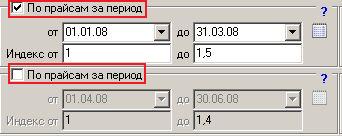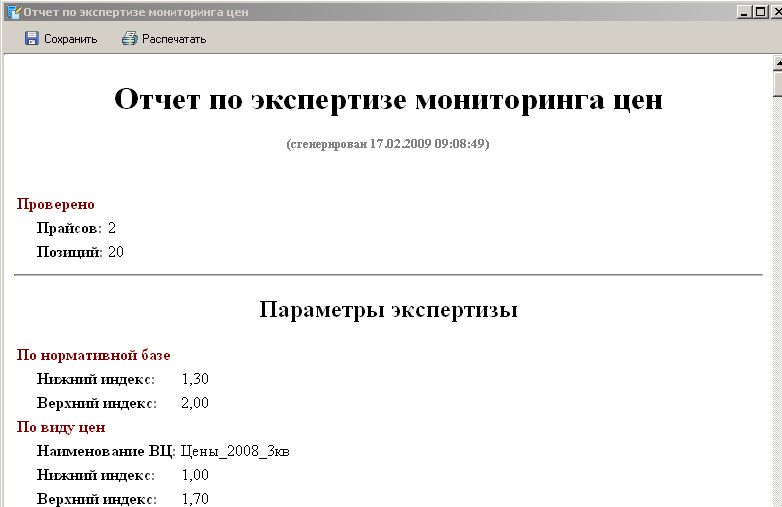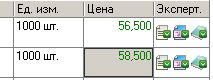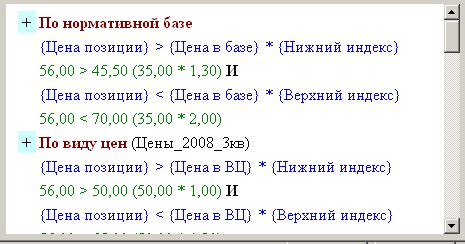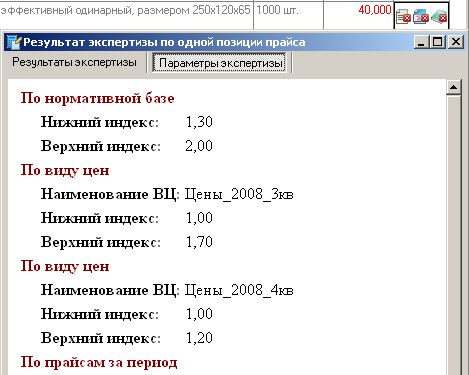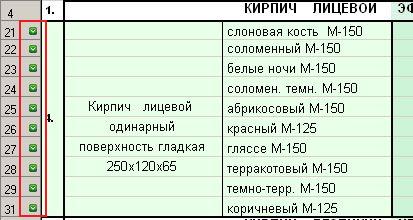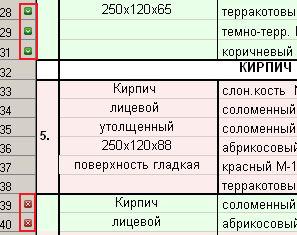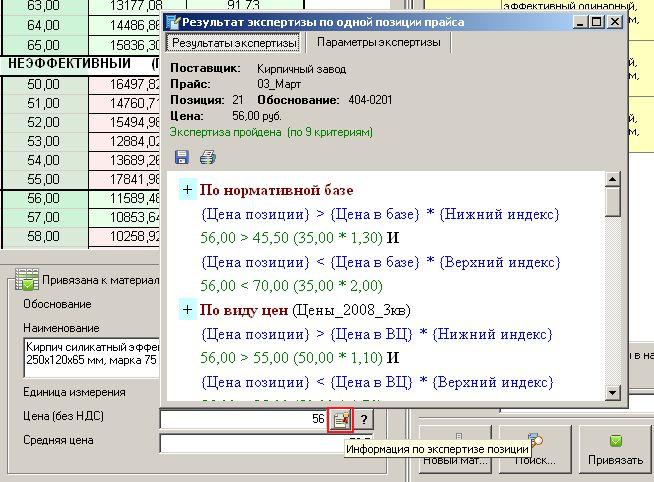+7 (495) 221-78-59
+7 (495) 974-15-89
+7 (800) 333-78-77
Контактная информация
Программа Smeta.RU
Программа Smeta.RU Flash
Smeta.Cloud
Отраслевые программные комплексы
5D Смета
СМЕТА НЦС (Сметный офис)
Программа ПИР
АЛТИУС – Исполнительная документация
Программа Нормокалькулятор
МЦЦС Мосстройцены
Гаджет
Сопровождение программ
Версии, патчи, технологии
Музей сметных программ
Скупой платит дважды
Отчеты для Smeta.RU
Важно
Сервер обновлений
Сведения об образовательной организации «СтройСофт-Информ»
Экспертиза мониторингаSmeta.RU » » Версии, патчи, технологии » Экспертиза мониторинга
Экспертиза мониторинга ценНазначение:
Режим экспертизы мониторинга цен предназначен для проверки корректности цен в привязанных к нормативам позициях прайса. Экспертиза позволяет в автоматизированном режиме отследить и предупредить пользователя о значительном искажении цены по каждой проверяемой позиции. Искажение цены может возникнуть вследствие следующих ошибок при распознавании позиций прайса:
Принцип работы:
Режим экспертизы проверяет каждую привязанную позицию в заданном пользователем наборе прайсов. Проверить цену привязанной позиции пользователь может по трем категориям эталонной информации:
При этом допускается проверка по одному или сразу нескольким выбранным критериям. Для каждого критерия пользователем задаются значения нижнего и верхнего индекса, которые при умножении на цену задают доверительный интервал. Если цена прайса попадает в данный интервал, то экспертиза по этой позиции считается пройденной. Пример.
Имеется распознанная позиция прайса с ценой 65 руб. В нормативной базе цена норматива, к которому привязана позиция = 30 руб. Пользователь выбрал проверку по нормативной базе и задал значения индексов: нижний индекс = 2; верхний индекс = 2,5. Рассчитывается доверительный интервал: Нижняя граница: 30*2 = 60 Верхняя граница: 30*2,5 = 75. Проверяется попадание цены распознанной позиции прайса в рассчитанный интервал: 60 <= 65 <= 75 условие соблюдается, значит, позиция прошла экспертизу по этому критерию. Результатом проверки по каждому из выбранных пользователем критериев может быть одно из следующих значений:
При проверке позиции прайса рассчитывается результат экспертизы по каждому из заданных пользователем критериев. При этом если в качестве критерия выбраны прайсы за заданный период, то для проверяемой позиции может быть найдено несколько эталонных позиций и проверка будет произведена для каждой из них. После проверки по всем критериям рассчитывается обобщенный результат экспертизы для позиции прайса по следующему алгоритму: позиция считается не прошедшей экспертизу, если хотя бы по одному критерию экспертиза не пройдена. Если не удалось найти хотя бы один из заданных пользователем критериев, считается, что не найдены критерии для проверки позиции. Позиция считается успешно прошедшей экспертизу, если все критерии найдены и прошли экспертизу. После получения результатов экспертизы по каждой позиции, по аналогичному алгоритму рассчитывается результат экспертизы для прайса (по результатам всех входящих в него позиций), поставщика, папки. Реализация в программе:
Работа с режимом «экспертиза мониторинга» в программе начинается с нажатия кнопки - переключателя «Экспертиза» на панели инструментов справочника поставщиков:
После этого перезагружается дерево поставщиков, что может занять некоторое время, появляется панель экспертизы и кнопка остается в нажатом состоянии, позволяя повторным нажатием выйти из режима:
Панель экспертизы состоит из следующих логических областей, группирующих в себе действия по прохождению экспертизы и информацию о текущем состоянии:
Верхняя информационная область:
Область видна всегда при запущенной экспертизе, позволяет скрывать остальную панель, освобождая место на экране для работы в справочнике поставщиков. Скрытие/открытие панели экспертизы осуществляется двойным кликом мыши по любой части области или нажатием кнопки со стрелкой вверх/вниз в левой части верхней информационной области. Кроме того область дополнительно к нажатой кнопке сигнализирует об активности режима экспертизы и отображает информацию о количестве отмеченных для экспертизы прайсов, количестве уже проверенных прайсов и позиций прайсов. Область выбора прайсов для экспертизы:
 Область предназначена для пакетного выбора прайсов, по которым будет производиться проверка. С кратким описанием механизма использования области при отметке прайсов можно ознакомиться, нажав на кнопку с синим вопросительным знаком в правом верхнем углу области. Верхняя часть области позволяет отметить прайсы по заданному диапазону дат внутри текущего узла в дереве поставщиков:
Для этого необходимо:
Кроме пакетного выбора допустим также выбор прайсов для экспертизы вручную в дереве поставщиков путем установки галочки в колонке «Проверять»:
Кнопка «Отметить все» позволяет отметить все прайсы в дереве поставщиков, а кнопка «Снять все отметки» - отменить выбранность ранее отмеченных прайсов. Область задания параметров экспертизы:
 Область предназначена для задания параметров экспертизы, по которым в процессе экспертизы будут формироваться критерии для проверки конкретных привязанных позиций выбранных прайсов. Кроме того в этой области расположены управляющие кнопки для запуска экспертизы и генерации отчета. Краткое описание механизма работы каждого параметра можно получить по кнопке с изображением синего вопросительного знака в правом верхнем углу параметра. Можно выбрать необходимое количество параметров, включая/отключая проверку по конкретному параметру переключателем в левом верхнем углу параметра:
Обязательно необходимо выбрать хотя бы один параметр для начала экспертизы. В каждом выбранном типе параметров необходимо задать верхний и нижний индекс для вычисления доверительного интервала. Первая колонка параметров позволяет проводить экспертизу по прайсам за заданный период. Для выбора эталонных прайсов он задается так же, как в области выбора прайсов для экспертизы. Вторая колонка параметров позволяет проверять позиции прайса по выбранному виду цен. Кроме индексов необходимо выбрать вид цен, по которому будет проходить проверка. В третьей категории параметров – по нормативной базе – необходимо задать только нижний и верхний индексы. По кнопке «Запустить экспертизу» проверяется корректность и достаточность данных для экспертизы и запускается процесс проверки.Нижняя информационная область:
Область может содержать дополнительную информацию по прайсам, отмеченным при помощи области выбора прайсов, прогресс выполнения процесса проверки или создания отчета, а так же служит визуальным разделителем панели экспертизы с окном мониторинга цен. При использовании пакетного выбора прайсов для экспертизы область содержит информацию о последнем сделанном выборе в текущем сеансе работы, кроме того прайсы, удовлетворяющие этому условию, подкрашиваются в дереве поставщиков светло-зеленым цветом:
Для запуска экспертизы необходимо:
Во время проведения экспертизы на нижней информационной области отображается ход операции:
По завершении процесса становится доступной кнопка формирования отчета по последней проведенной экспертизе:
При нажатии на кнопку предлагается выбрать, будет ли отчет содержать все проверенные позиции праса, либо только позиции, не прошедшие экспертизу:
Если выбран способ формирования отчета, содержащий только позиции, не прошедшие экспертизу, то в отчет не попадут прайсы, в которых все позиции успешно прошли экспертизу. После выбора способа создания отчета генерируется и показывается сводный отчет по последней проведенной экспертизе в формате html с возможностью сохранения данных в файл или распечатки на принтере:
Обобщенные результаты экспертизы отображаются в виде значков на узлах дерева поставщиков:
Значки несут следующую смысловую нагрузку:
При позиционировании на поставщике, прайсы которого проходили экспертизу, показывается сводная информация о результатах проверки прайсов этого поставщика: 
При позиционировании в дереве поставщиков на прайсе, проходившем экспертизу, показывается сводная информация по проверке позиций этого прайса: 
Кроме того, в этой же панели размещен ряд навигационных кнопок по позициям прайса в зависимости от результата экспертизы этих позиций:
Где:
Также предоставлена возможность перепроверить текущий прайс с помощью кнопки «Перепроверить прайс». Проверка осуществляется по параметрам последней проведенной экспертизы: 
Кнопка становится недоступной, если параметры экспертизы изменены и отличаются от параметров последней проведенной проверки. В списке привязанных позиций прайса представлена расширенная информация по результатам прохождения экспертизы каждой из позиций:
Обобщенный результат представлен цветом в колонке «Цена»: Зеленым цветом отображается цена позиций, успешно прошедших экспертизу. Красным цветом – цена позиций, НЕ прошедших экспертизу. Коричневым цветом – цена позиций, для которых не найдены критерии для проверки. Кроме того, появляется дополнительный столбец «Эксперт.» наглядно показывающий результат прохождения экспертизы по различным критериям. Первая колонка отображает прохождение экспертизы по прайсам за период, вторая колонка – по видам цен, третья – по нормативной базе. При наведении указателя мыши на каждый из отображаемых в этом столбце значков появляется всплывающее окно с информацией о результатах прохождения экспертизы по каждому критерию. Значки в столбце «Эксперт.» несут следующую смысловую нагрузку:
Для получения детальной информации об экспертизе несоставных позиций прайса необходимо сделать двойной клик на этой позиции в колонке «Эксперт.». Появляется всплывающее окно с информацией о позиции и всех критериях, по которым она была проверена:
Первая вкладка содержит информацию о проверяемой позиции и результатах экспертизы. Верхняя область отображает саму позицию и строку, описывающую обобщенный результат экспертизы по данной позиции:
Нижняя область подробно расписывает прохождение экспертизы позицией по каждому критерию с показом формульных и цифровых значений проверки. Для успешно проверенных критериев числовые значения показаны зеленым цветом и их два – для нижней и верхней границ доверительного интервала. Для критериев, не прошедших проверку, числовые значения показаны красным цветом и только та граница интервала, которую нарушило проверяемое значение:
Детальный результат экспертизы по позиции можно сохранить в файл или распечатать, для этого между верхней и нижней областью расположены соответствующие управляющие кнопки:
Переключатель «Показывать все критерии» актуален только для позиций, не прошедших экспертизу. Для таких позиций по умолчанию в нижней области отображаются только те критерии, по которым экспертиза НЕ пройдена. Для просмотра всех критериев, по которым была проверена позиция, необходимо этот переключатель отметить. Вторая вкладка выпадающего информационного окна содержит список параметров, выбранных пользователем для проведения экспертизы:
Экспертиза в процессе привязки позиций прайса
Проверка позиций прайса также может осуществляться в процессе привязки позиций прайса к нормативам. При переходе на шаг привязки позиций в процессе распознавания прайса, в верхней области над этим прайсом появляется панель экспертизы:
Панель экспертизы может быть показана в отключеном/включеном состоянии в зависимости от состояния режима экспертизы в справочнике поставщиков. Самостоятельно включить/отключить экспертизу при привязке позиций можно с помощью переключателя:
Если в справочнике поставщиков экспертиза по прайсу уже производилась, то результаты сразу отобразятся в распознаваемом прайсе:
После включения режима экспертизы при привязке позиций панель экспертизы разворачивается:
Панель может быть свернута, аналогично как в справочнике поставщиков для увеличения области отображающей исходные данные прайса. Если в справочнике поставщиков экспертиза не запускалась, то при привязке позиций параметры экспертизы доступны для редактирования, иначе изменение параметров запрещено. Все внесенные изменения синхронизируются с параметрами экспертизы в справочнике поставщиков. Кнопка «Запустить экспертизу» позволяет провести экспертизу по всем привязанным позициям текущего прайса. Кнопка «Создать отчет» позволяет отобразить отчет по проведенной экспертизе в прайсе, при этом, как и в справочнике поставщиков, отчет может быть сформирован либо по всем проверенным позициям, либо только по позициям, не прошедшим экспертизу. Обобщенный результат проверки отображается в виде значка в левой части позиции после номера строки:
Смысловая нагрузка значков такая же, как при экспертизе в справочнике поставщиков. Расширенную информацию по прохождению каждой позицией экспертизы можно получить, спозиционировавшись на интересующей позиции и нажав кнопку со значком экспертизы справа от цены:
Если экспертиза включена и ее параметры введены корректно, то вновь привязываемые позиции автоматически проходят экспертизу сразу после привязки к нормативу. При изменении пользователем параметров экспертизы желательно перед продолжением привязки позиций провести перепроверку прайса при помощи кнопки «Запустить экспертизу». В противном случае вновь привязываемые позиции будут проходить экспертизу по новым параметрам, а результаты экспертизы, проведенной со старыми параметрами, будут уничтожены. Воспользоваться кнопкой «Запустить экспертизу» для перепроверки прайса можно в любой момент при условии корректности введенных параметров. |
24/05/2022 30/06/2021 30/06/2021 28/06/2021 25/06/2021 |
Контактная информация
По вопросам сотрудничества и рекламы: quality@smeta.ru |